Recevez-vous beaucoup de commentaires indésirables sur votre blog WordPress? Les commentaires indésirables peuvent devenir un gros problème au fur et à mesure que votre site web grandit. Dans ce tutoriel, nous allons partager comment utiliser le plugin Antispam Bee pour bloquer les commentaires indésirables dans WordPress.
Pourquoi vous devriez bloquer ou supprimer les commentaires spam?
Les commentaires indésirables prennent de l’espace inutile dans votre base de données d’ hébergement WordPress . Ce qui est pire, c’est que si vous approuvez accidentellement un commentaire indésirables , votre marque est mauvaise.
Il existe plusieurs façons de bloquer les commentaires indésirables dans WordPress. Vous pouvez le faire manuellement en les lisant et en les supprimant un par un, mais cela pourrait prendre des heures.

Vous pouvez également utiliser le plug-in Antispam Bee gratuit pour bloquer automatiquement les commentaires indésirables en fonction des règles que vous avez définies.
Jetons un coup d’oeil à la façon de bloquer les commentaires indésirables dans WordPress avec Antispam Bee plugin.
Utilisation d’Antispam Bee pour bloquer les commentaires indésirables
La première chose à faire est d’installer et d’activer le plugin Antispam Bee . Pour plus de détails, consultez notre guide étape par étape sur la façon d’installer un plugin WordPress .
Une fois activé, vous devez aller à la page Paramètres »Antispam Bee dans votre zone d’administration WordPress.
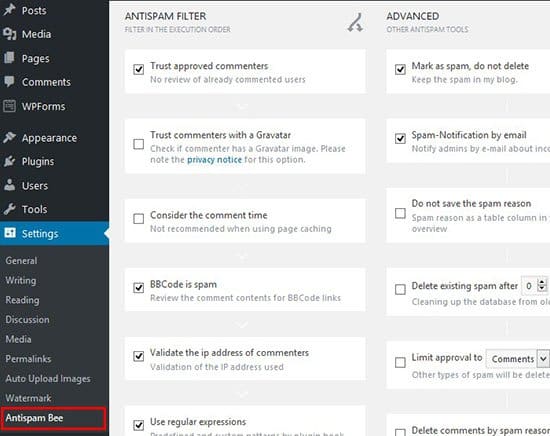
Sur cet écran, vous verrez les paramètres Antispam Bee divisés en trois sections: Antispam Filter, Advanced tools et More options.
Filtre antispam
Les paramètres du filtre antispam sont les paramètres de base qui vous aident à détecter les commentaires indésirables. Cela vous permet de filtrer et d’examiner les commentaires avant qu’ils ne s’affichent sur les articles ou le site Web de votre blog.
Ces paramètres sont organisés dans l’ordre qu’ils exécutent. Nous avons expliqué chaque paramètre dans les descriptions ci-dessous.
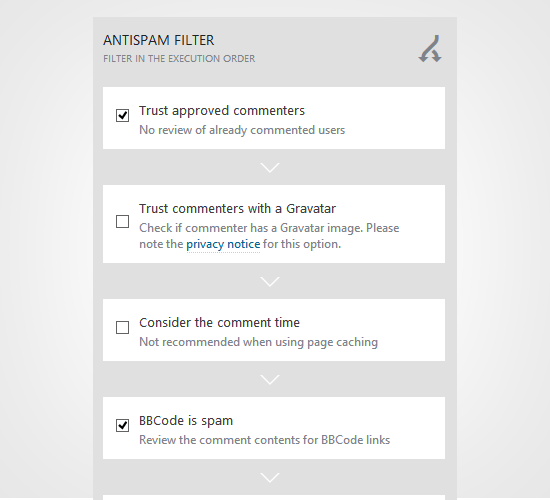
Approuver les commentateurs approuvés
Vous pouvez activer cette option pour approuver automatiquement les commentaires de commentateurs réguliers et fiables. Ces commentateurs peuvent publier des commentaires valides et générer des conversations sur vos billets de blog, de sorte que le plugin se souvient d’eux et approuve leurs commentaires tout de suite.
Faire confiance aux commentateurs avec un Gravatar
Ce paramètre vous permettra d’approuver les commentaires des utilisateurs avec une image Gravatar spécifique et d’afficher des commentaires valides. C’est la même technique que les commentateurs approuvés, mais avec ce paramètre, le plugin se souviendra du gravatar des décideurs de confiance.
Considérez le temps de commentaire
Si activé, le filtre considérera l’heure du commentaire. Ce paramètre n’est pas recommandé par l’auteur du plug-in pour les blogs ou les sites Web utilisant la mise en cache des pages.
BBCode est un spam
Il est recommandé de vérifier les commentaires avec des liens BBCode (Bulletin Board Code) et de les marquer comme spam. Ces liens de format sont largement utilisés par les spammeurs pour mettre en évidence les mots et les liens.
Validez l’adresse IP des commentateurs
Le plugin vous permet de valider les adresses IP utilisées par les commentateurs pour vérifier leurs informations réseau comme le nom d’hôte. Cela aide à trouver le contexte en ligne de l’intervenant pour décider si le commentaire est utile ou spam.
Utiliser des expressions régulières
Si activé, il aide à trouver les commentaires indésirables avec un ensemble de modèles prédéfinis qui sont utiles pour détecter les spams.
Regardez dans la base de données des spams locale
Si vous cochez cette option, il recherchera le contenu du spam sur la base de données de votre site, puis le traitera lorsque vous définirez d’autres paramètres pour le spam.
Utiliser une base de données publique antispam
Ce paramètre est lié au Stop Spam du forum pour détecter les adresses IP des spammeurs actifs et vérifier rapidement l’historique des commentateurs. Il fonctionne avec les adresses IP complètes des expéditeurs, de sorte que les commentateurs des pays de l’UE seront évités.
Bloquer les commentaires de certains pays
Vous pouvez ajouter la liste des pays spécifiques pour filtrer les commentaires indésirables. Les codes ISO de liste noire et de liste blanche sont donnés avec ce paramètre, ainsi vous pouvez facilement déclarer les codes de pays dans les sections respectives.
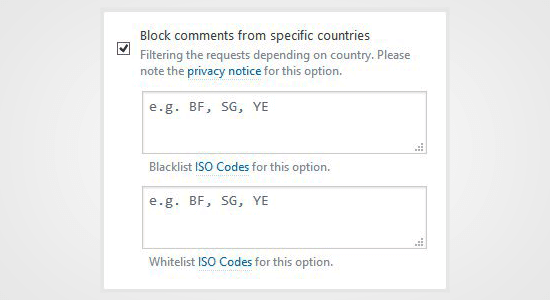
Autoriser les commentaires uniquement dans certaines langues
Ce paramètre vous permet de spécifier une langue pour les commentateurs, ainsi les commentaires dans toutes les autres langues seront bloqués ou supprimés comme vous le définirez plus tard.
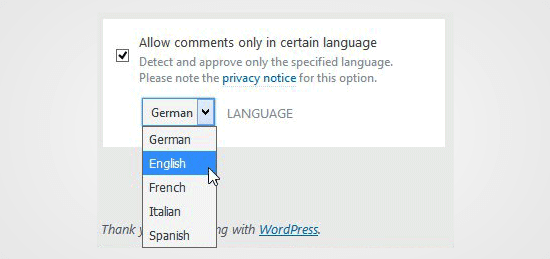
Outils avancés
Dans les paramètres avancés, vous pouvez définir les options pour gérer, bloquer et supprimer les commentaires indésirables. Il existe peu de paramètres activés par défaut, mais vous pouvez modifier ces paramètres selon vos besoins.

Marquer comme spam, ne pas supprimer
Si vous activez ce paramètre, il conservera les commentaires indésirables et ne les supprimera pas tant que vous n’aurez pas activé les paramètres ci-dessous.
Spam-Notification par email
Si vous activez cette option, vous recevrez une notification par e-mail pour chaque commentaire indésirables. Nous ne recommandons pas ce paramètre car il deviendra extrêmement ennuyeux très rapidement.
Ne pas enregistrer la raison du spam
Si cette option est activée, les valeurs suspectes d’un commentaire ne seront pas stockées dans une colonne séparée. Ces valeurs suspectes peuvent être les liens formatés, le temps de commentaire et plus encore.
Supprimer le spam existant après X jours
C’est une option importante car elle vous permet de définir le nombre de jours après lesquels les commentaires indésirables sont automatiquement supprimés. Il est lié à de nombreux autres paramètres dont nous avons discuté ci-dessus à propos de la suppression des commentaires.
Limiter l’approbation aux commentaires / pings
Cette option définit si vous souhaitez approuver les commentaires ou les rétroliens. Si vous limitez l’approbation aux commentaires, les rétroliens seront automatiquement supprimés. De même, si vous limitez l’approbation des rétroliens, les commentaires indésirables seront automatiquement supprimés de votre blog ou de votre site Web.
Au cas où cette option n’est pas activée, elle suit les paramètres précédents.
Supprimer les commentaires pour des raisons de spam
Vous pouvez supprimer des commentaires avec des raisons de spam prédéfinies. Vous pouvez sélectionner plusieurs raisons dans les options pour supprimer automatiquement les commentaires indésirables.
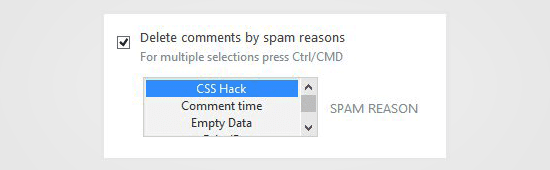
Ces paramètres avancés vous faciliteront la vie tout en examinant les commentaires sur votre site.
Plus d’options
Après les paramètres avancés, vous pouvez jeter un œil dans les options des rapports pour afficher vos mises à jour quotidiennes des spam sur la zone de tableau de bord d’administration WordPress.
Ces rapports vous aideront à surveiller les commentaires indésirables facilement, et vous pouvez également analyser le nombre de commentaires utiles et non désirés.
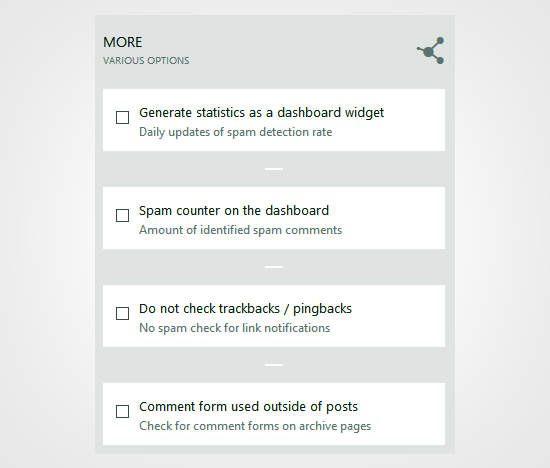
Générer des statistiques en tant que widget de tableau de bord
Lorsque c’est activé, ce paramètre créera un rapport de spam dans un widget interactif pour votre zone de tableau de bord d’administration WordPress. Ces statistiques vous donneront un aperçu des commentaires indésirables sur votre blog.
Compteur de spam sur le tableau de bord
Si activé, il affichera le nombre total de commentaires marqués comme spam dans un style proéminent. Si vous supprimez les commentaires indésirables, le nombre de commentaires supprimés apparaît également dans une colonne supplémentaire. Certains nouveaux bloggers trouvent amusant de regarder ce numéro après leur premier lancement.
Ne pas vérifier les rétroliens / pingbacks
Par défaut, le plugin vérifie tous les commentaires, rétroliens et pings. Vous pouvez éviter de vérifier les rétroliens avec ce paramètre. Si activé, les trackbacks / pingbacks de n’importe quel site seront automatiquement approuvés.
Formulaire de commentaire utilisé en dehors des posts
Cette option surveillera les commentaires sur vos pages d’archives.
Une fois que vous avez terminé, cliquez sur le bouton Enregistrer les modifications pour appliquer ces paramètres sur votre blog.
C’est tout. Nous espérons que ce tutoriel vous a aidé à bloquer les commentaires indésirables sur WordPress.
